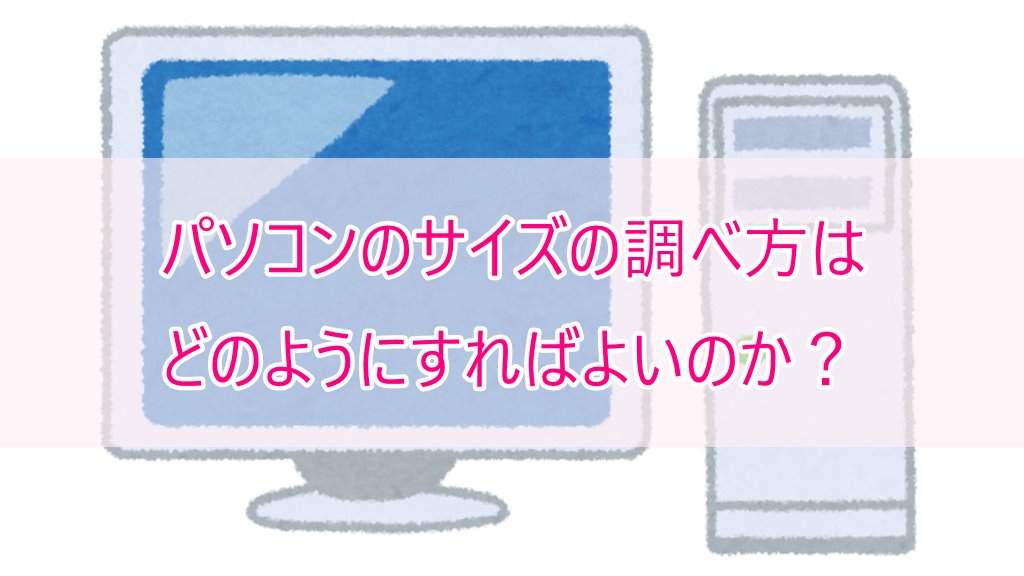パソコンのサイズの調べ方はどのようにすればよいのか?
パソコン本体を見ても、なかなか、分かりにくいですよね。
この記事では、パソコンのサイズの調べ方はどのようにすればよいのか?ということについて詳しく解説します。
パソコンによって大きさが違うので、戸惑うかもしれません。
しかし、この記事を読めば一発で解決できます。
しっかりと確認してくださいね。
ご利用中のパソコンの画面サイズ(インチ)の調べ方
ご利用中のパソコンの画面サイズ(インチ)を算出する方法は、以下の手順になります。
「対角線」の長さを測定する
パソコンの画面で、電源を切った状態で黒い所(表示領域)の四角形の部分の長さを測定します。
(注意:パソコン本体の縁の部分は除きます。)
まず「対角線」の長さをメジャーで測定します。
(※対角線とは、画面の左上の隅から右下の隅までの長さ)
画面サイズ(インチ)を算出する
例えば、対角線の長さが、約38cmの場合、画面サイズは以下のように算出できます。
1インチ = 2.54cm なので、
38cm ÷ 2.54cm =14.96 ≒ 15
したがって、約15インチに相当します。
注意点として、この算出は、実際の画面サイズとは異なる場合があります。
また、画面サイズは対角線の長さだけでなく、解像度や画面比率などによっても異なる場合があります。
画面サイズ(インチ)早見表
対角線の長さcmから、おおよその「インチ」サイズの早見表は、以下のようになります。
| インチ | 対角線の長さcm |
| 10 | 25 |
| 11 | 28 |
| 12 | 30 |
| 13 | 33 |
| 14 | 36 |
| 15 | 38 |
| 16 | 41 |
| 17 | 43 |
| 18 | 46 |
| 19 | 48 |
| 20 | 51 |
| 21 | 53 |
| 22 | 56 |
| 23 | 58 |
| 24 | 61 |
| 25 | 64 |
| 26 | 66 |
| 27 | 69 |
| 28 | 71 |
| 29 | 74 |
| 30 | 76 |
| 31 | 79 |
| 32 | 81 |
| 33 | 84 |
| 34 | 86 |
| 35 | 89 |
| 36 | 91 |
| 37 | 94 |
| 38 | 97 |
| 39 | 99 |
| 40 | 102 |
| 41 | 104 |
| 42 | 107 |
| 43 | 109 |
| 44 | 112 |
| 45 | 114 |
| 46 | 117 |
| 47 | 119 |
| 48 | 122 |
| 49 | 124 |
| 50 | 127 |
注意点として、この算出は、実際の画面サイズとは異なる場合があります。
また、画面サイズは対角線の長さだけでなく、解像度や画面比率などによっても異なる場合があります。
各メーカーの型番からサイズ大きさの調べ方
各メーカーの製品の裏面や側面に貼られている型番シールからサイズ大きさを調べることもできます。
その一例を以下の表に示します。
| メーカー名 | 型番 |
| BUFFALO バッファロー |
DSP-W2150HVBKZ(21.5インチ) |
| DELL デル |
P2319H(23インチ) |
| FUJITSU 富士通 |
VL-17CST(17インチ) |
| HP エイチピー |
E6F14PA#ABJ(14インチ) |
| I-O DATA アイ・オー・データ |
LCD-A171VS(BK)(17インチ) |
| iiyama イーヤマ |
X2380HS-B1(23インチ) |
| MITSUBISHI 三菱 |
RDT271WM(BK)(27インチ) |
| NANAO ナナオ(EIZO) |
FlexScan EV2480(24インチ) |
| NEC | LCD-E241N-C (24インチ) |
注意点として、上記の通り、型番の中に必ずしも画面サイズのインチの数字が入っているとは限りません。
ご使用中のパソコンのサイズ(解像度)の調べ方
現在ご利用されているパソコンのサイズ(解像度)の調べ方について、以下にご紹介します。
Windows
Windows 10を例にとります。
1.「スタート」ボタンをクリックして、「設定」を選択します。
2.「システム」をクリックして、「ディスプレイ」を選択します。
3.「ディスプレイの表示」の中にある「表示情報」をクリックします。
4.「画面の詳細設定」が表示され、ディスプレイの解像度や物理的なサイズが確認できます。
Mac
Mac OS Xを例にとります。
1.「リンゴ」メニューをクリックして、「このMacについて」を選択します。
2.「概要」タブをクリックして、「システムレポート」を選択します。
3.「ハードウェア」の中にある「グラフィック/ディスプレイ」をクリックします。
4.「ディスプレイ」の項目が表示され、ディスプレイの解像度や物理的なサイズが確認できます。
Chromebook
1.デスクトップ画面の右下にある時刻をクリックします。
2.「設定」を選択します。
3.「デバイス」をクリックして、「ディスプレイ」を選択します。
4.「ディスプレイサイズ」が表示され、ディスプレイのサイズが確認できます。
まとめ
パソコンのサイズを調べる方法には、メーカーのウェブサイトや製品情報を調べる、オンラインショップなどで販売されている同等の製品のスペック情報を参考にするなどの方法もあります。
以上のこれらの方法を使って、パソコンのサイズの調べてみてください。